인터넷에 연결되어 있지 않지만 웹에 연결된 것으로 표시됨
우리는 모두 동일한 목표를 달성하기 위해 서로 다른 네트워크 어댑터를 사용합니다. 최고의 웹 연결. Windows 운영 체제에서 (Windows)인터넷(Internet) 을 사용하는 동안 웹 연결에 다양한 문제가 발생할 수 있습니다. 때때로 문제는 서버(Server) 측 문제로 인해 발생하지만 많은 경우 장치 문제로 인해 발생합니다. 오늘 이 기사에서는 Windows 에서 웹에 연결되어 있다고 표시 하더라도 인터넷 신호 강도가 손실되는 문제에 대해 설명합니다.(Internet)
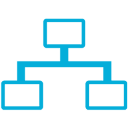
사실 내 시스템에서 웹에 연결하려고 하는 동안 연결되는 일이 발생했습니다. 얼마 후 네트워크 아이콘이 웹에 액세스할 수 있음을 표시하지만 브라우저에서 웹사이트를 로드하려고 하면 로드되지 않습니다. Windows 스토어(Windows Store) 에서도 같은 일이 발생하여 앱 다운로드가 완료되지 않았지만 다운로드되는 것처럼 보였습니다. 분명히 이 문제를 해결할 수 있는 유망한 솔루션인 이 Technet 스레드를 찾았 습니다. 이것이 또한 귀하가 겪고 있는 문제인 경우 이 수정 사항을 시도해 볼 수 있습니다.
인터넷에 연결(Internet Connectivity) 되어 있지 않지만 연결됨으로 표시됩니다.
1. 관리 명령 프롬프트(administrative Command Prompt) 를 열고 다음 명령을 복사하여 붙여넣고 각 명령 다음에 Enter 키를 누릅니다 (Enter).
netsh interface tcp set global rss=disabled
netsh interface tcp set global autotuninglevel=disabled
netsh int ip set global taskoffload=disabled
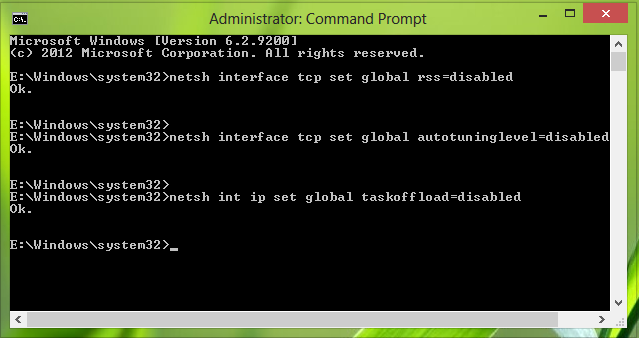
2. 계속해서 Windows Key + R실행(Run) 대화 상자 에 put Regedt32.exe 를 입력하고 Enter 키를 눌러 (Enter)레지스트리 편집기(Registry Editor) 를 엽니다 .
3. 다음 위치로 이동합니다.
HKEY_LOCAL_MACHINE\SYSTEM\CurrentControlSet\Services\Tcpip\Parameters
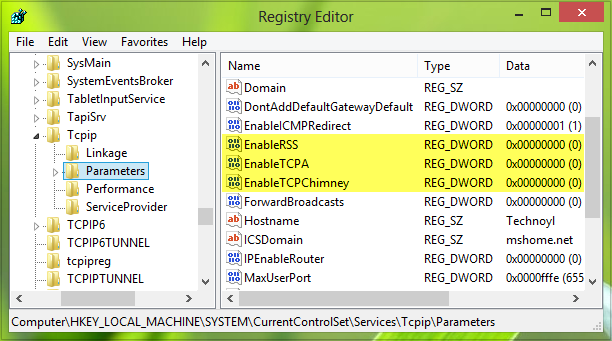
4. 이 위치의 오른쪽 창에서 (4.)마우스 오른쪽 버튼 클릭(Right-click) -> 새로(New) 만들기 -> DWORD 값(DWORD Value ) 을 해당 값 데이터(Value data) 와 함께 사용하여 다음 레지스트리 DWORD 를 만들어야 합니다 .
- 활성화RSS(EnableRSS) – 0
- 활성화TCPA(EnableTCPA) – 0
- EnableTCPChimney – 0
5. 마지막으로 작업이 완료되면 레지스트리 편집기(Registry Editor) 를 닫고 컴퓨터를 재부팅하여 문제를 해결할 수 있습니다.
먼저 시스템 복원 지점을 생성하고 이 솔루션이 문제를 해결하는 데 도움이 되었는지 알려주십시오.(Do remember to create a system restore point first – and let us know if this solution helped you solve your problem.)
Related posts
Windows 8.1에서 Internet Explorer 11 앱으로 웹을 탐색하는 방법
Chrome Connectivity Diagnostics Plugin는 Network Connection를 테스트합니다
Windows 10에서 Router IP address을 찾는 방법 - IP Address Lookup
Network icon은 internet access을 말하지만, 나는 연결되어 있습니다
Windows 11/10에서 Internet connection를 설정하는 방법
Synology DiskStation Manager 7 : 베타 이용 가능, 2021 년 무료 업데이트
공유 파일 및 폴더에 액세스 모니터링하는 2 가지 방법
Windows에서 폴더, 파일 및 라이브러리를 네트워크로 공유하는 방법
Windows 10에서 Network Adapter Speed를 확인하는 방법
ASUS에서 가장 신학기 와이파이 라우터
Android에서 앱을 차단하는 방법 인터넷에 이르기까지
ASUS AiProtection : 켜짐 또는 꺼짐? 라우터의 보안을 향상시킵니다!
SmartByte Network Service Windows 10에서 느린 Internet speed가 발생합니다
Homegroup 란 무엇입니까? Windows 7 Homegroup을 사용하는 방법
TP-Link Deco X60 review : 아름다운 외모가 Wi-Fi 6을 만나십시오!
TP-Link Wi-Fi 6 라우터에서 언어를 변경하는 방법
Windows 10에서 Internet Connection Sharing (ICS)를 비활성화하는 방법
Synology DiskStation DS1621+ NAS을 검토 : 모든 거래의 잭
Chrome, Firefox, Edge 및 Opera에서 프록시 서버를 설정하는 방법
Windows PC에서 Remote Desktop을 차단하는 방법
